Win10 PIN密码开机登录怎么设置或取消pin不使用
Win10 PIN密码开机登录怎么设置或取消pin不使用呢?很多人都不会,其实还是很简单的。在登录选项中设置PIN的密码。取消PIN的话,直接点击删除即可。下面小编来详细的讲解一下。

工具/原料
电脑:thinkpad E431、win10系统1809
设置开机PIN密码
1、先打开电脑,然后点击开始;
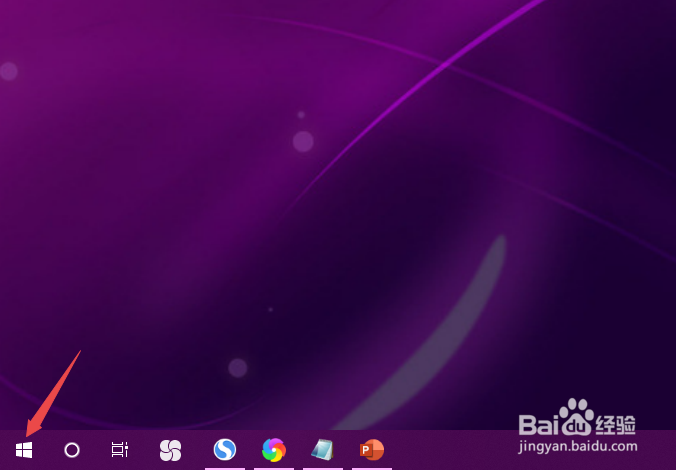
2、之后点击设置;
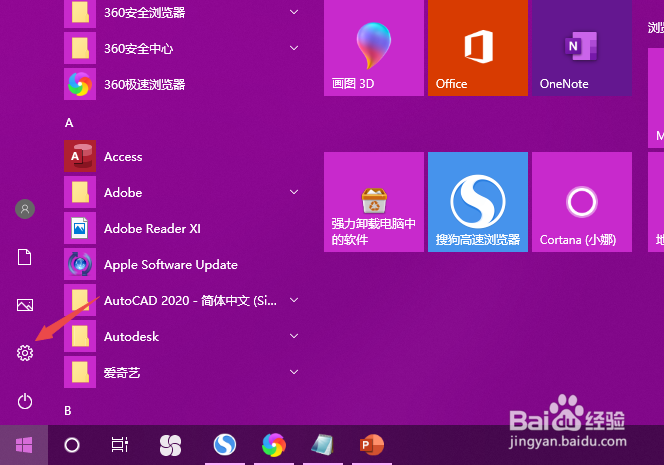
3、然后点击账户;
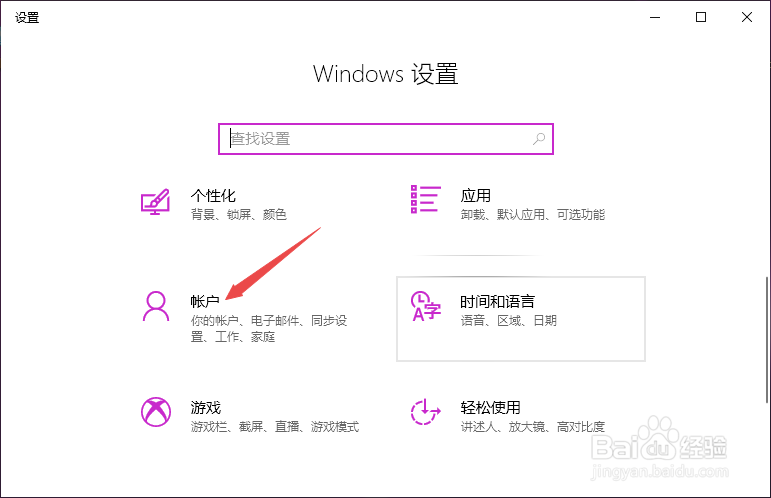
4、之后点击登录选项;
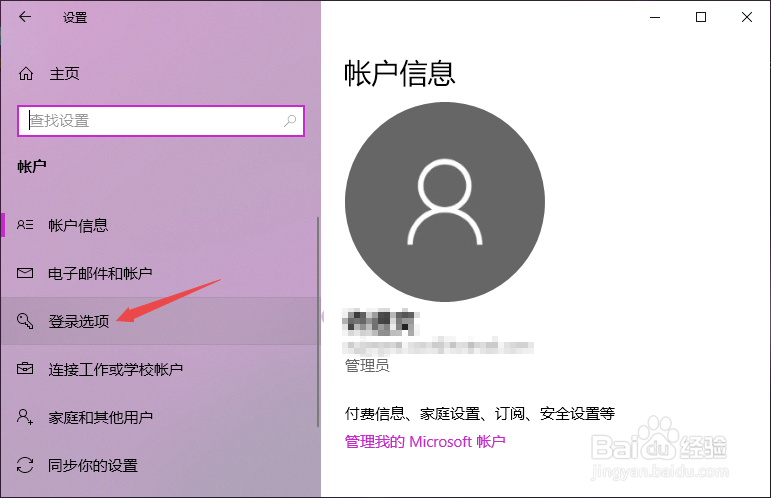
5、然后点击PIN下方的添加;
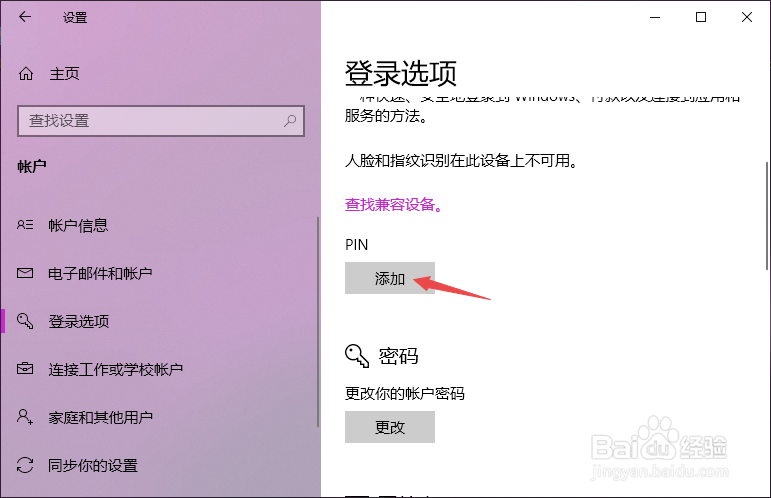
6、之后输入电脑登录密码,点击登录;
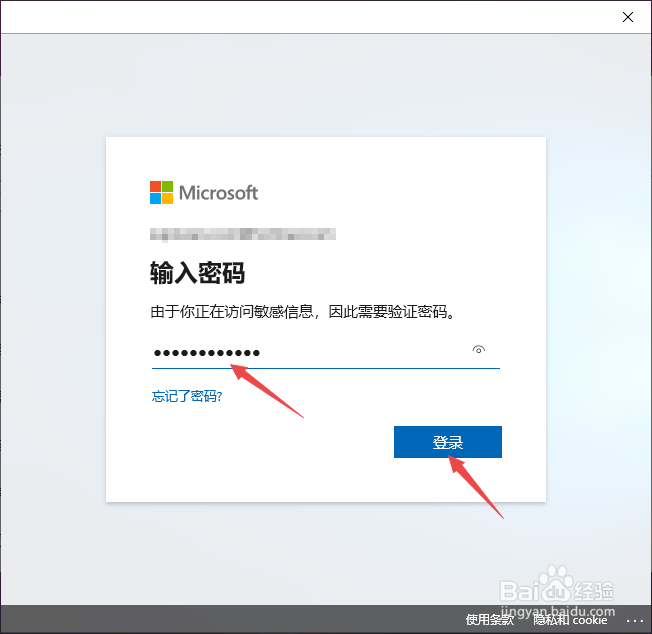
7、然后输入PIN的密码,点击确定即可。这样便设置好开机登录PIN的密码了。
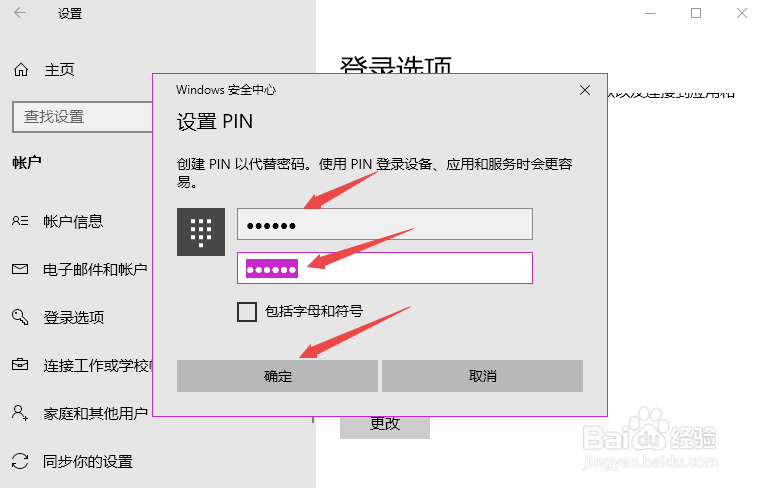
8、总结:1、点击开始。2、点击设置。3、点击账户。4、点击登录选项。5、点击PIN下方的添加。6、输入电脑登录密码,点击登录。7、输入PIN密码,点击确定即可。
取消PIN
1、想要取消PIN的话,我们只需要点击PIN下方的删除;
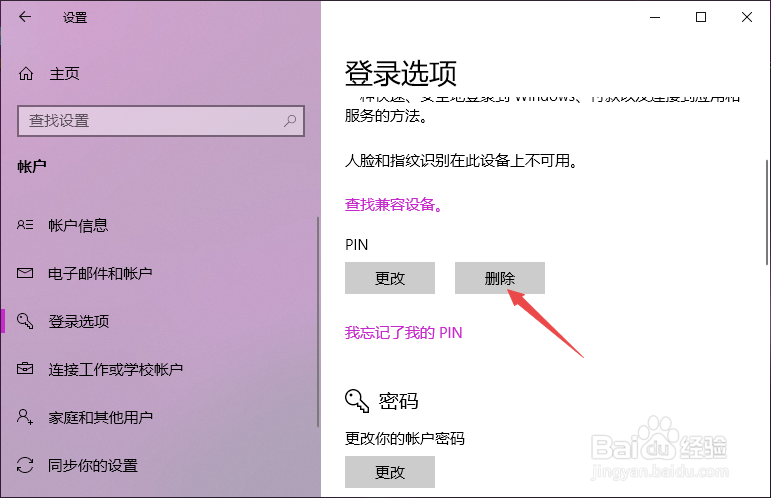
2、然后点击删除;
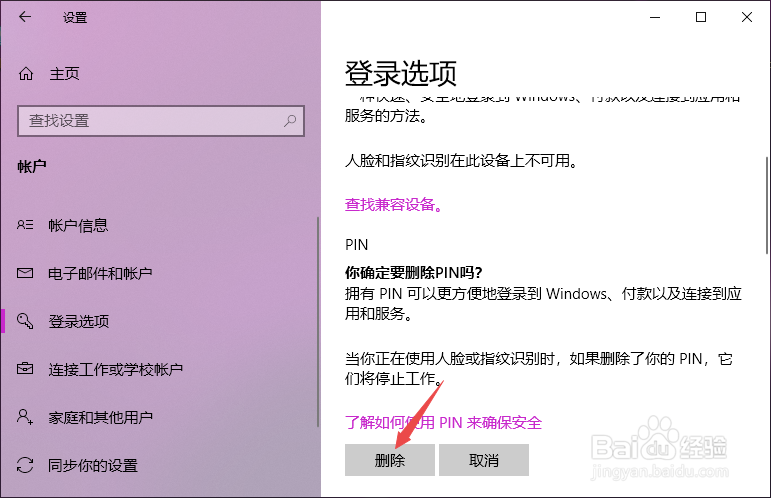
3、之后输入电脑登录密码,点击确定即可。
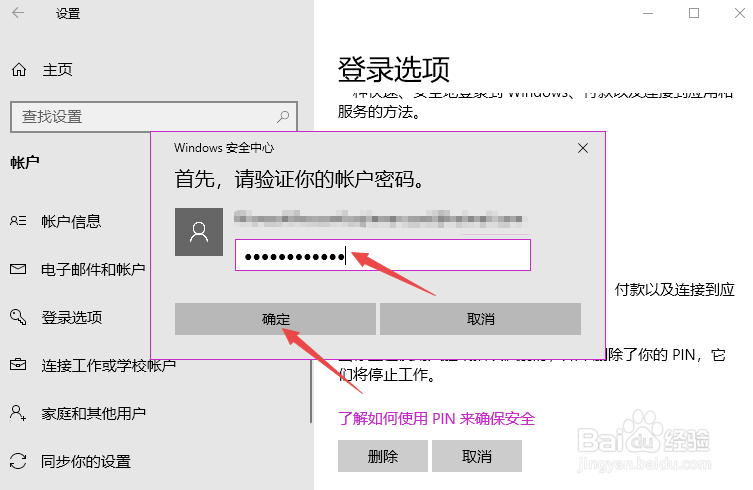
4、总结:1、点击PIN下方的删除。2、点击删除。3、输入电脑登录密码,点击确定即可。